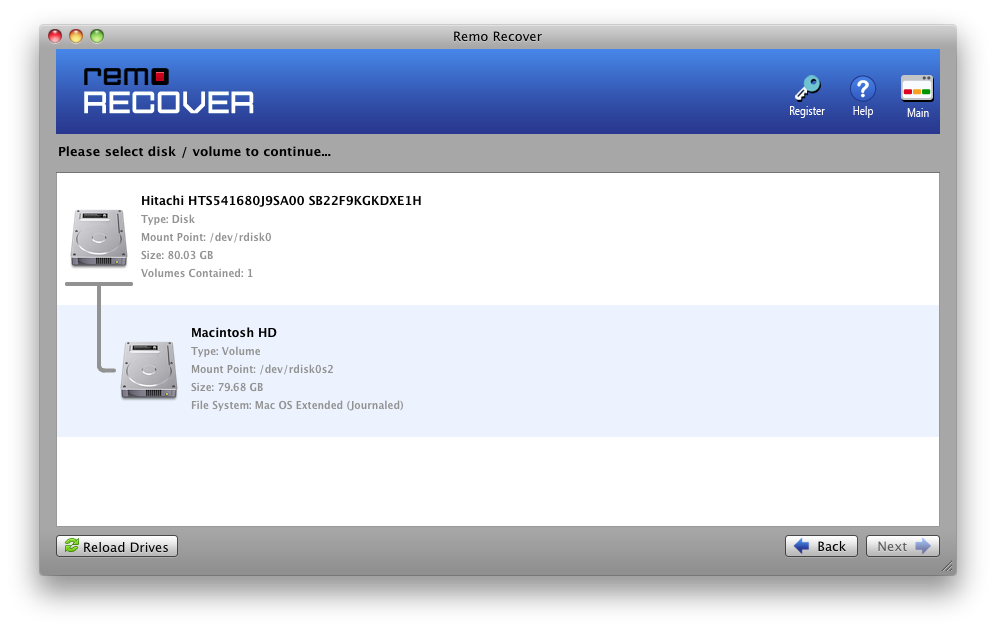우리 대부분은 원하지 않거나 중복 된 사진을 삭제하는 데 익숙합니다. 그러나 우리 중 일부는 원하지 않는 사진을 삭제하는 동안 실수로 중요한 사진을 삭제합니다. 솔직히, 실수로 사진을 삭제하는 것은 전 세계적으로보고 된 데이터 손실 사례의 상당 부분을 차지합니다. 자, 추적을 시작하고 Mac에서 삭제 된 사진을 복구하는 방법에 대해 알아 보겠습니다. MacBook (Air, Pro)에서 삭제 된 사진을 복구하는 데에도 동일한 방법을 사용할 수 있습니다.
삭제 된 사진은 Mac에서 어디에 있습니까?
최근 iPhoto 응용 프로그램은 로 대체 Photos 신청. 이전 iPhoto 응용 프로그램과 달리 최신 사진 앱에서는 사진을 삭제했습니다 에 보내집니다 Recently Deleted folder. 다음은 MacBook 또는 Mac에서 삭제 된 사진을 찾는 방법에 대한 지침입니다.
Mac OS X에서 삭제 된 사진은 어디에 있습니까?
최신 사진 응용 프로그램을 사용하는 경우 Mac 또는 MacBook에서 삭제 된 사진을 찾는 방법은 다음과 같습니다. 사진 앱에서 사진을 삭제하면 Mac 휴지통 폴더가 아닌 최근 삭제 된 폴더로 전송됩니다.
그만큼 Recently Deleted folder 사진 앱에는 삭제 된 사진 만 저장하는 전용 폴더가 있습니다. Mac 사진 앱에서 최근 삭제 된 항목 폴더를 찾는 방법은 다음과 같습니다.
- 열다Photos 앱 > File > 고르다 Show Recently Deleted
단, 최근 삭제 된 폴더의 사진은 30 일 동안 만 존재합니다. 30 일이 지나면 최근 삭제 된 앨범의 사진이 permanently deleted.
MacBook Pro, Air에서 삭제 된 사진을 찾으려고 할 때 프로세스가 많이 변경되지 않습니다.
Mac OS에서 삭제 된 사진은 어디에 있습니까?
기존의 맥 OS 버전에서, 이랑 iPhoto 신청, 삭제 된 사진 에 보내집니다 Mac Trash folder 다른 삭제 된 파일처럼. Mac 데스크탑에서 휴지통 폴더를 찾을 수 있습니다.
두 경우 모두 사진이 삭제되면 최근 삭제 된 항목 또는 휴지통 폴더에 30 일 동안 유지됩니다. 그 이후에는 사진이 영구적으로 삭제됩니다.
또한 많은 사용자가 Command + Option + Delete 키를 사용하여 Mac에서 사진을 영구적으로 삭제합니다. 영구적으로 삭제 된 사진을 복구하는 복잡한 시나리오.
메모: 궁금해 Mac에서 삭제된 파일을 복구하는 방법휴지통 또는 Time Machine 백업에서 복구를 시도할 수 있습니다.
Mac에서 영구적으로 삭제 된 사진을 복구하려면 어떻게합니까?
일반 삭제와 달리 사진을 영구적으로 삭제하는 것은 복잡한 시나리오이며 정교한 데이터 복구 소프트웨어가 필요합니다. Mac 용 Remo 사진 복구 이상적인 사진 복구 소프트웨어의 가장 좋은 예입니다. Remo는 고급 복구 알고리즘과 가장 쉬운 UI의 완벽한 조합입니다. 따라서 Remo는 가장 복잡한 데이터 손실 시나리오에서 데이터를 쉽게 복구하는 데 가장 적합한 도구입니다. 다음은 Mac에서 영구적으로 삭제 된 사진을 복구하는 방법에 대한 지침입니다.
Mac에서 영구적으로 삭제 된 사진을 복구하는 단계
- Mac에 Remo 다운로드 및 설치
- 홈 화면에서를 선택Recover Photos 선택권.
- 삭제 된 사진이 존재하는 데 사용되는 드라이브를 선택하고를 선택Scan 선택권
- 드라이브가 스캔되면, 레모는 모두 삭제 된 사진을 복원하고에 표시됩니다Recovery Window
- 복구 창에서 복원 할 사진을 선택하고 저장할 수 있습니다.
Remo는 모든 유명 브랜드의 모든 RAW 사진 형식을 포함하는 300 개 이상의 파일 형식을 감지 할 수 있으므로 Remo를 최고의 사진 복구 소프트웨어로 만듭니다. 또한 Remo는 모든 스토리지 드라이브를 지원하므로 사용자가 SD 카드에서 삭제 된 사진을 복구, USB 드라이브, 외장 하드 드라이브.
Mac OS X에서 삭제 된 사진 복구
최신 Mac OS 버전에서는 삭제 된 사진이 최근 삭제 된 항목 폴더로 전송됩니다. 다음은 단계입니다 삭제 된 사진 복원 MacBook (Pro, Air) 및 Mac에서.
- 포토 애플리케이션 열기
- 이동File 메뉴 표시 줄에서 그리고 선택Show Recently Deleted 선택권
- 최근 삭제 된 폴더에서 삭제 된 사진을 복구 할 수있는 남은 시간과 함께 삭제 된 사진을 볼 수 있습니다.
- 복구 할 사진을 선택하고에 클릭Recover 오른쪽 상단의 버튼
MacBook, Mac 휴지통에서 삭제 된 사진 복구
이전 iPhoto 응용 프로그램에서는 MacBook 또는 Mac에서 삭제 된 사진이 휴지통 폴더로 전송됩니다. 그들을 복구하기 위해해야 할 일은
- 다음으로 이동Trash folder Mac에서
- Right-clickon 삭제 된 사진 그리고 선택 Put Back Mac 휴지통에서 사진을 복구하는 옵션
Mac 휴지통 복구는 Mac에서 삭제 된 사진을 복구하는 경우에만 작동합니다. 영구적으로 삭제 된 사진을 복구하려면 Remo 사진 복구 소프트웨어가 있어야합니다.
위에서 설명한 방법 외에도 Time Machine 백업을 사용하여 MacBook 또는 Mac에서 삭제 된 사진을 복구 할 수도 있습니다. 그러나 이렇게하려면 데이터를 삭제하기 전에 백업을 만들어야합니다.
Time Machine 백업을 사용하여 MacBook (Pro, Air) 및 Mac에서 삭제 된 사진을 복구하는 방법
Time Machine 백업 디스크를 MacBook 또는 Mac에 연결합니다. Finder로 이동하여 Time Machine 애플리케이션을 엽니 다.
Time Machine 설정에서 응용 프로그램은 사용 가능한 모든 백업 파일을 표시합니다. 화살표 버튼이나 스크롤 막대를 사용하여 백업 파일을 스크롤 할 수 있습니다. 백업 시간과 날짜는 오른쪽 하단에 표시됩니다.
올바른 백업을 선택한 후 삭제 된 사진이 있던 위치로 이동합니다. 사진을 선택하고 복원을 클릭하여 Time Machine Backup을 사용하여 MacBook 또는 Mac에서 삭제 된 사진을 복구하십시오.
실제로 대부분의 사용자는 백업 파일을 만드는 것을 꺼리지 만 데이터에 관해서는 개인 또는 전문가 백업이 필수입니다. 백업은 MacBook 또는 Mac에서 영구적으로 삭제 된 사진을 복구하는 가장 원활한 방법입니다.
그러나 백업이없는 경우 Mac에서 영구적으로 삭제 된 사진을 복구하는 유일한 방법은 Mac 용 Remo 사진 복구 소프트웨어를 사용하는 것입니다. Remo는 다른 복잡한 경우에도 예외적으로 작동합니다.
또한 Remo는 Big Sur, Catalina, Mojave 및 이전 버전의 Mac과 같은 모든 버전의 Mac OS와 원활하게 작동합니다. 또한 Remo는 Mac에서 삭제 된 동영상을 복구.